URLをクリップボードにコピーしました
直接参照URL:https://faq.kyoceradocumentsolutions.co.jp/Detail.aspx?id=1223
| |
最終更新日 2024/04/25 |
FAQ番号:1223 |

|
スリットガラス/原稿送り装置内部の清掃方法
|

|
スリットガラス/原稿送り装置内部を清掃する
(対象機種)
| カラー複合機 |
モノクロ複合機 |
| TASKalfa 8052ci |
TASKalfa 8002i/7002i |
| TASKalfa 6052ci/5052ci/4052ci |
TASKalfa 6002i/5002i/4002i |
| TASKalfa 3252ci/2552ci |
TASKalfa 4012i/3212i |
原稿送り装置使用時に、出力用紙に黒いすじなどの汚れが写る場合は、付属の清掃用布でスリットガラスを清掃します。
スリットガラスが汚れると、「スリットガラスが汚れています。」の表示されることがあります。
また、両面同時読み込みが可能な原稿送り装置使用時には、両面同時読み込み部も清掃します。

重要:
スリットガラス/原稿送り装置内部は付属の乾いた布で拭き取ってください。拭き取る際は水や洗剤を使用しないでください。 |
参考:
スリットガラスや読み取りガイドの汚れは、出力紙に黒い筋などが写る原因となります。 |
スリットガラスを清掃する
- 清掃用布を取り出す
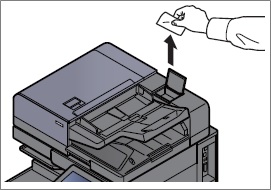
- スリットガラスと白い読み取りガイドを清掃する
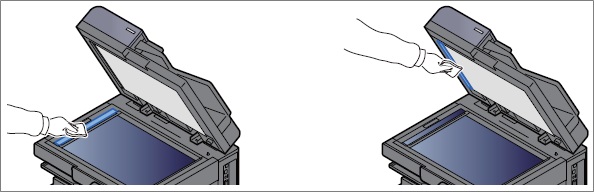 原稿送り装置内部を清掃する
原稿送り装置内部を清掃する
原稿送り装置(両面同時読み込み)を使用している場合は、原稿送り装置内部を付属の清掃用布で拭いてください。
- 清掃用布を取り出す
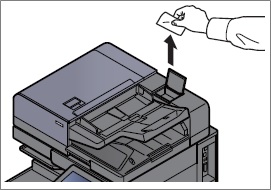
- 原稿送り装置内部を清掃する
※白いローラーとガラス(読み取り部)がある場合に拭きます
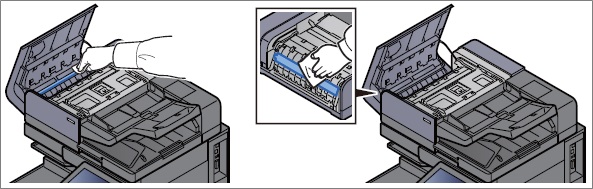
|
| カラーA3/A4複合機
|
TASKalfa 6052ci/5052ci/4052ci/3252ci/2552ci
TASKalfa 8052ci
|
| モノクロA3/A4複合機
|
TASKalfa 6002i/5002i/4002i
TASKalfa 2520i/2510i
TASKalfa 4012i/3212i
TASKalfa 8002i/7002i
|